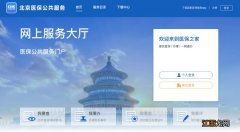在我们日常工作中基本是离不开EXCEL,我们可以利用这个做出很多东西,比如日历,但是有些小伙伴说了,担心这样做出来的日历不会随着日期的变化而变化?今天教大家一个方法,并且会随着日期的改变而变化!非常的简单,一起来看看吧 。
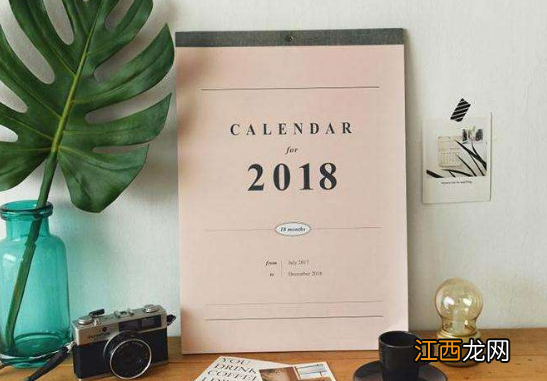
文章插图
EXCEL日历的制作方法/步骤先做个日历的基本框架,因为7月1日是星期二,所以在单元格B2下输入2014/7/1,然后用鼠标填充的方式将日期一直填充到2014/7/31
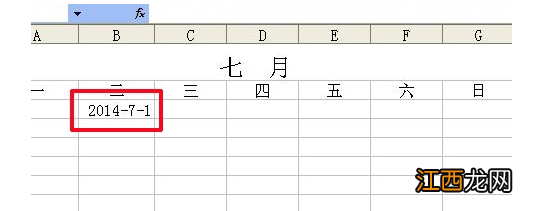
文章插图
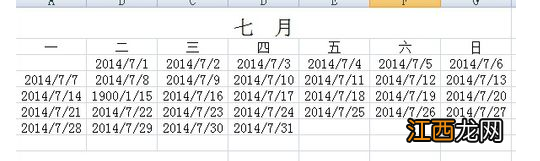
文章插图
选择单元格A3:G7,右击鼠标选择【设置单元格格式】
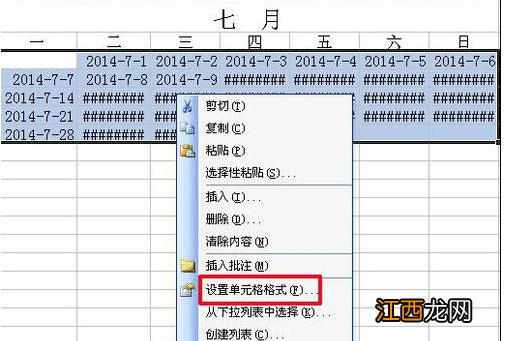
文章插图
在弹出的窗口中依次点击【数字】、【自定义】,在类型下输入“d”,然后点击【确定】
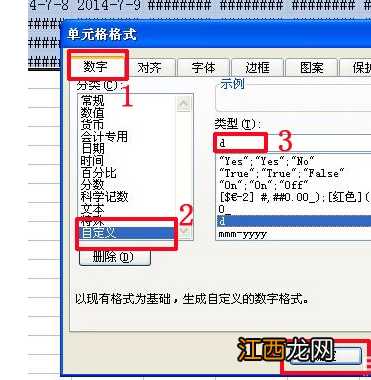
文章插图
返回表格,在菜单栏选择【格式】、【条件格式】

文章插图
在弹出的【单元格格式】窗口中,依次选择【单元格数值】、【等于】,在后边输入函数today,然后选择【格式】为当前日期选择背景为浅茶色,连续点击【确定】
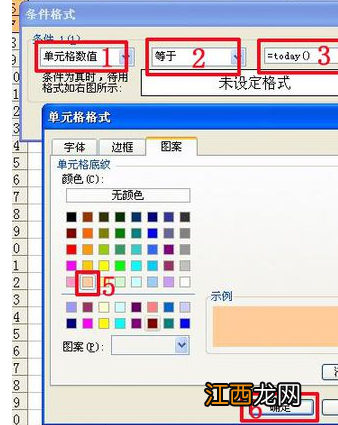
文章插图
返回日历就会发现今天的日期也就是15/7背景已经改变,当明天16/7来临时,单元格C5就会显示浅茶色的背景
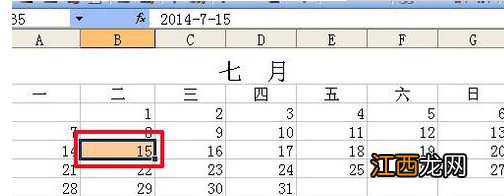
文章插图
最后,将日历美化成自己喜欢的格式,也可以在A9单元格输入函数NOW,以显示当前的年月日 。
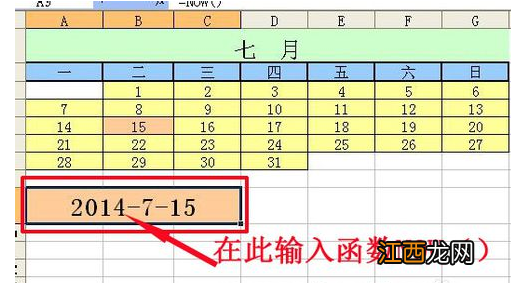
文章插图
【如何通过excel制作动态日历表】像我上述这样操作不到10几分钟就会完成一个漂亮的日历,是不是很惊喜,你也赶紧来试试吧,只是看看有可能几天就忘掉啦,学会了一定要多多实践,这样才会真正的应用到工作中来 。
相关经验推荐
- excel中出现 #value! 错误信息的解决办法
- Excel中如何隐藏行列以及取消隐藏行列的方法
- Excel中复制表中数据到另一个表如何保留行高列宽?
- Excel中单元格数值合并的巧妙运用
- excel中插入公式的基本知识和寻找公式的技巧
- 图解 WPS如何筛选过滤出重复
- 图解 excel2010打印区域的设置方法
- 微信钱包添加的银行卡,如何解除绑定?
- 单位风水不好 如何避开 办公室风水化煞,办公桌朝向的最佳方位
- win 7电脑如何卸载IE浏览器_彻底卸载ie浏览器的方法

![百变大侦探大魔术师真相是什么?大魔术师剧本杀凶手答案分享[多图]](http://img1.jingyanla.com/220425/21364I431-0-lp.jpg)